ブログ初心者がハマる罠!サイトURLの変更方法と独自ドメイン取得のコツ

サイトURLを変えたいのに複雑すぎる!
ブログを始めて10記事ほど書いた頃、私は初めて「自分のブログのURL」を意識しました。
SNSに貼ってみたら、びっくり。
長いし、なんだか気持ち悪い…!
「これは変えたい!」と思い、必死にサイトURLの変更方法を調べ始めました。
でもここで大きな落とし穴にハマったのです。
サイトURLの変更でつまずいた理由
- ネットで「サイトURLは変更できる」と書かれていた
- でも私が変えたいと思っていたのは 初期ドメイン の部分
- 初期ドメインは変えられないことを知らず、数日間ひたすら調べて迷子に
結果、やっとわかったのは…
「初期ドメインは変えられない」 という事実でした。
初期ドメインと独自ドメインの違い
- 初期ドメイン:サーバー契約時に無料でもらえる住所。変更不可。
→20250820…conohawing.comなど
- 独自ドメイン:自分で取得するオリジナルの住所。後から自由に決められる。
→nekononekko.com
つまり、初期ドメインのままでは URLが長く、覚えにくい。
加えて、収益化(Googleアドセンスなど)には独自ドメインが必須 です。
私が混乱した部分は、
- 初期ドメインがサイトのURLと同じだということを知らなかった
- 初期ドメインのURLでもブログが作れるので、開設できたと思い込んだ
- 今のURLが初期ドメインなのか独自ドメインなのかもわかっていなかった
初心者あるあるなのでしょうか?
私がとった解決方法
ずっと必死に調べても一人では解決できず、ブログの先輩に相談したところ
「それは初期ドメインなのであとから変更できない仕様になっている」

え??
「独自ドメインを取得して、新たにサイトを立ち上げてみたら?」

!!!!
今まで無駄なことをしていた…!
私はすでに初期ドメインでブログを更新していたので、以下の手順で「サイトをコピー」しました。
- 独自ドメインを取得
- サイト管理→サイト設定→「切り替え」のボタンを押す
- 「+WordPless」のボタンを押す
- サイトコピーのタブを押す
- コピー元を初期ドメインのURLを選択
- 保存
- 今まで使っていたテーマをダウンロード
これで希望のURLに変更できました。
ただし注意点も。
閲覧数や評価はゼロからのスタートになるので、最初から独自ドメインを取得しておくのが断然おすすめです。
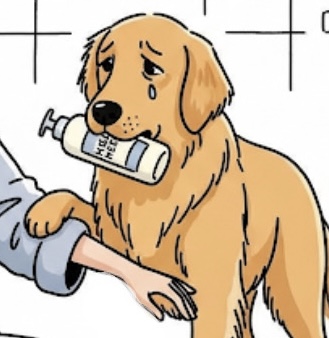
最初から独自ドメインにしておけばよかったわん。
独自ドメインを選ぶときのコツ
ConohaのWINGパックなら、2つまで無料でドメインが取得できます。
- 人気の「.com」などは早い者勝ち。あとから変更しようと思っても取れないことがあります。
- 雑記ブログなら、ブログ名ではなく ハンドルネームにするのがおすすめ。
(方向性が変わったときでも違和感がなく使い続けられます)
まとめ
ブログ初心者がハマりやすいのが「サイトURLを変えたいのに変えられない!」という問題。
解決策はシンプルで、独自ドメインを初期段階で取得すること。
最初はとにかく記事を書くことが大事ですが、ブログを長く育てたいなら、早めに独自ドメインを決めておくと後悔しません。
URLはブログの「根っこ」みたいなもの。
しっかり自分のドメインを持つことで、安心して花を咲かせていけます🌸
初心者の方の解決策となれば幸いです☻

